文章詳情頁
PPT中文字填充漂亮背景具體操作步驟
瀏覽:117日期:2022-12-04 10:07:24
使用PPT的時候,想為其中的文字填充漂亮背景,你們曉得填充的方法嗎?今日在這里就為你們帶來了PPT中文字填充漂亮背景的具體操作方法。
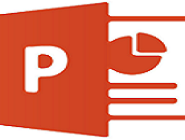
1、在ppt中插入文本框,輸入標(biāo)題文字。
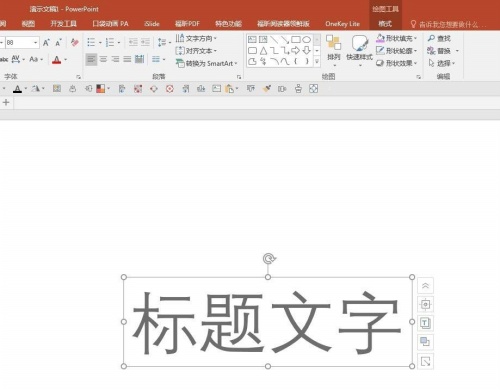
2、右鍵單擊文本,選擇“設(shè)置形狀格式”,右側(cè)將打開格式設(shè)置窗口。
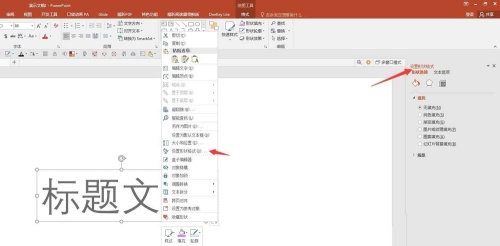
3、在“設(shè)置形狀格式”窗口中切換到“文本選項”,點擊“文本填充”下的“圖片或紋理填充”。
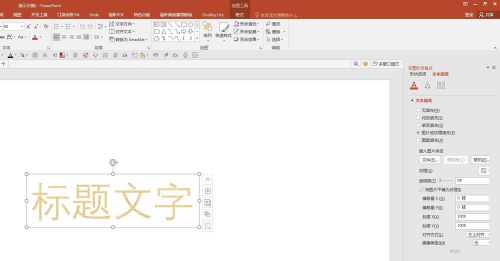
4、點擊“插入圖片來自”下方的“文件”,在電腦中選擇目標(biāo)圖片。
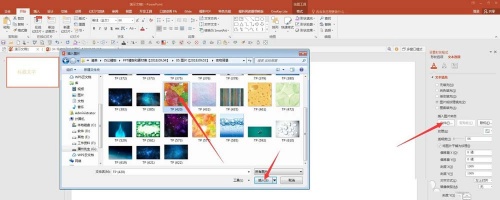
5、這樣,圖片就被填充到了文字中,但是和想象的效果還是有差距。
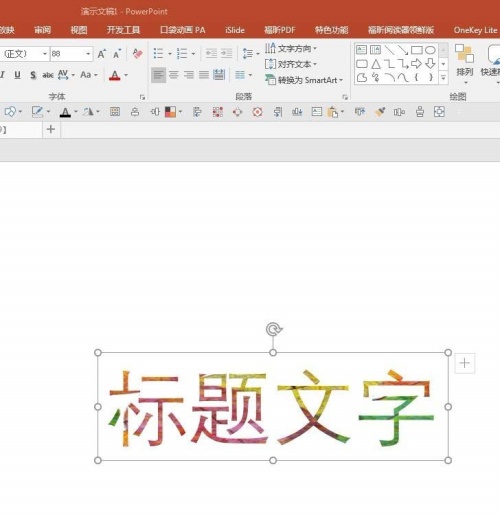
6、為改善效果,下一步就是為文字設(shè)置一種筆畫較粗的字體,增大字號,提升效果。

7、仔細觀察會發(fā)現(xiàn)填充的圖片有些模糊,回到“設(shè)置形狀格式”窗口的文本填充下,勾選“將圖片平鋪為紋理”,模糊情況得到改善。
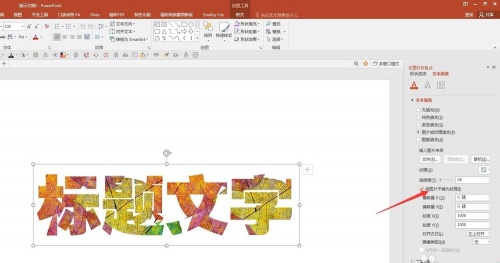
8、同時,還可以進一步設(shè)置“刻度X”和“刻度Y”的數(shù)值,數(shù)值越大即填充的圖片被放大得越大,數(shù)值越小則被放大得越小,根據(jù)實際效果設(shè)置這兩個數(shù)值,直到滿意為止。
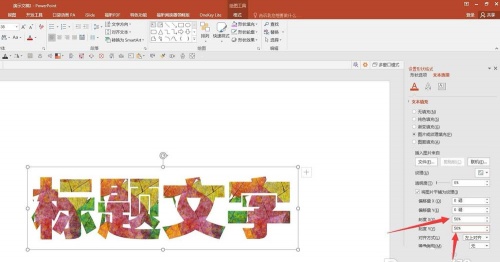
相信你們看完了上文講解的PPT中文字填充漂亮背景的具體操作方法,應(yīng)該都學(xué)會了吧!
標(biāo)簽:
ppt
上一條:百度翻譯中使用拍照翻譯具體操作步驟下一條:ppt中摳圖詳細操作步驟介紹
相關(guān)文章:
排行榜

 網(wǎng)公網(wǎng)安備
網(wǎng)公網(wǎng)安備